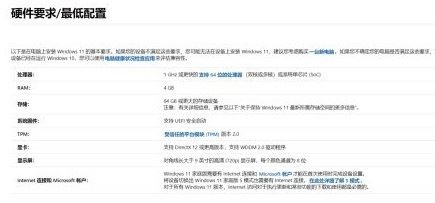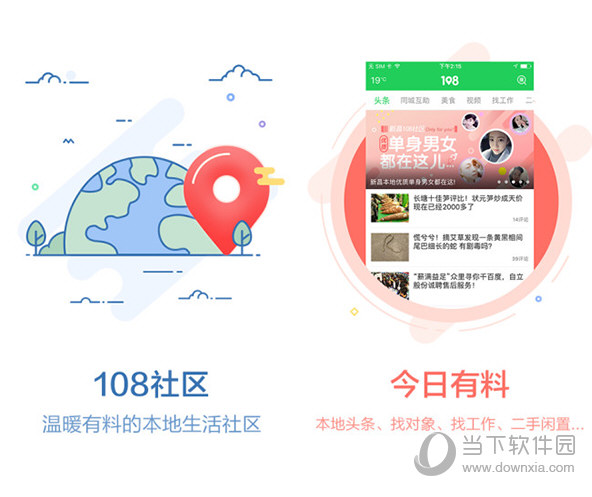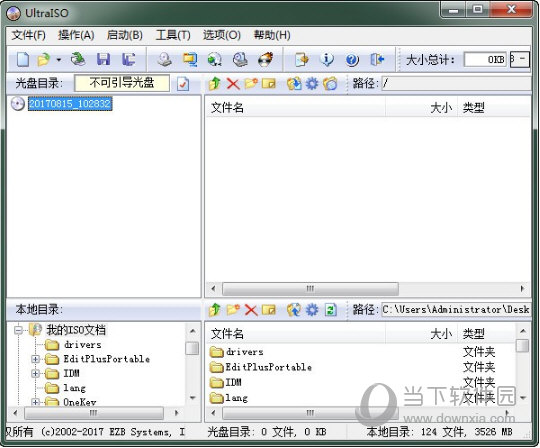QVE屏幕录制软件下载|QVE屏幕录制 V2.5.0 官方免费版下载
QVE屏幕录制是一款非常好用的高清录屏软件,软件支持各种视频格式,可用于视频教学录制,会议录制,游戏录制,在线视频录制,个人作品演示录制等各种场景,分享了非常强大功能,是用户选择录屏软件的最佳选择,赶快来试试吧!
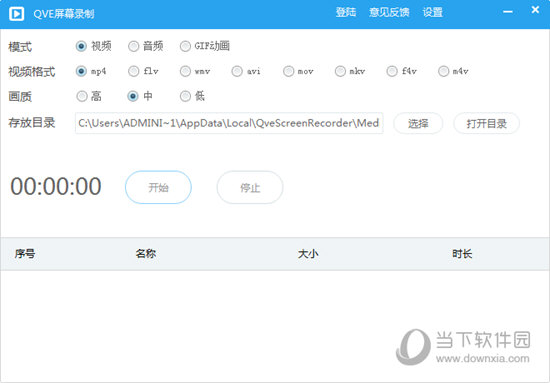
【功能特点】
1、支持各种视频格式 mp4,flv,wmv,avi,mov,mkv,f4v,m4v
2、支持全屏和自定义区域录制,知识兔以及应用程序窗口录制
3、支持自定义帧率设置,高达每秒60帧
4、支持从摄像头录制
5、支持从电脑内部声音,扬声器, 麦克风录制
6、支持自定义水印文字,水印图片logo
7、支持语音降噪,录制高品质声音
8、支持屏幕画笔工具
9、支持屏幕截图png,bmp,jpg
10、支持鼠标知识兔点击效果
11、支持GIF动画录制
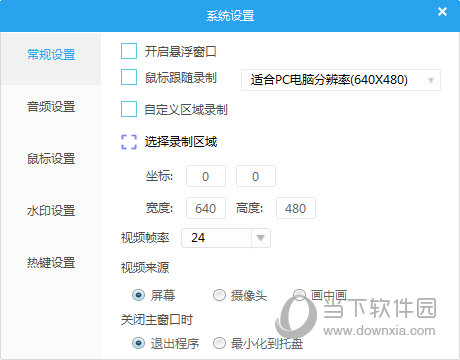
【操作指南】
快速录制视频
知识兔点击开始按纽,或者同时按ALT + F8,即可快速录制视频
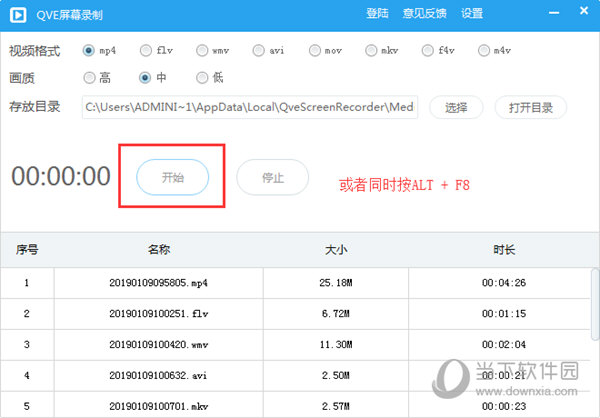
如何录制电脑内部声音
打开设置界面,知识兔点击常规设置,选择声音来源为电脑声音
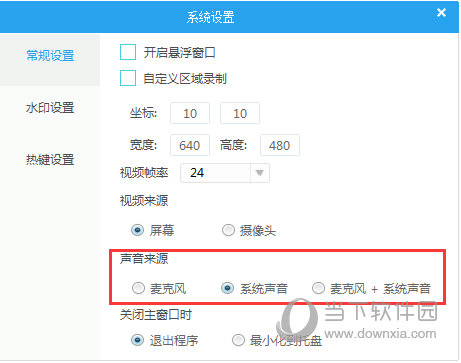
如何只录制视频,不录制声音
打开设置界面,知识兔点击常规设置,选择声音来源为静音
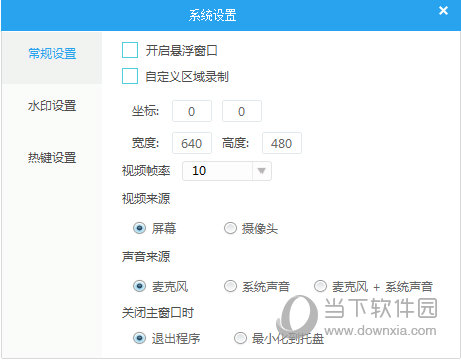
如何从摄像头录制
打开设置界面,知识兔点击常规设置,选择视频来源为摄像头
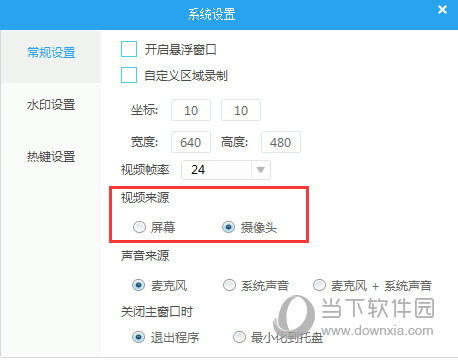
如何自定义区域录制
打开设置界面,知识兔点击常规设置,勾选自定义区域录制, 并且知识兔设置要录制的区域
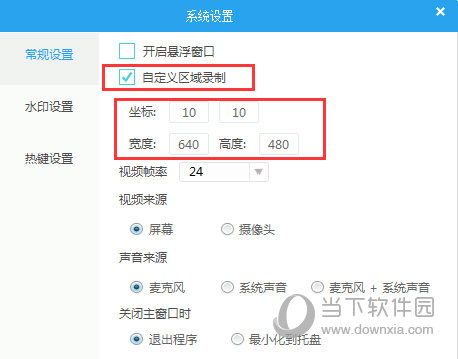
如何设置视频帧率
打开设置界面,知识兔点击常规设置, 选择不同的视频帧率
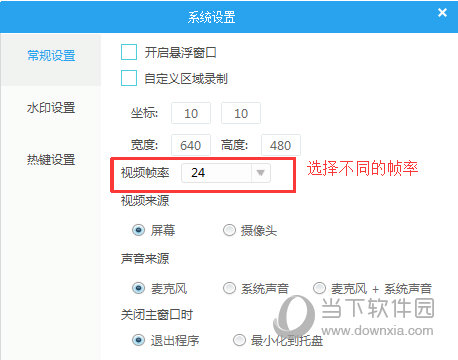
如何设置图片水印
1.知识兔打开设置界面,知识兔点击水印设置, 选择模式为图片
2.选择图片水印位置
3.选择图片文件
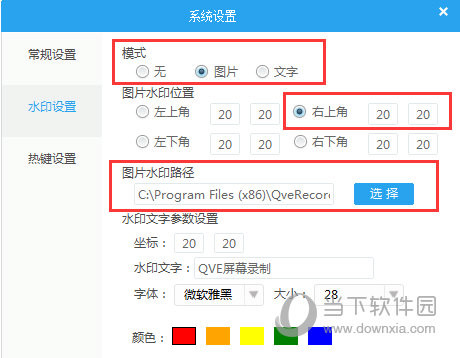
【更新日志】
1、性能优化
2、音视频同步bug修复
下载仅供下载体验和测试学习,不得商用和正当使用。

![PICS3D 2020破解版[免加密]_Crosslight PICS3D 2020(含破解补丁)](/d/p156/2-220420222641552.jpg)